قابلیتها و ویژگیهای جدید در سیستم عامل ویندوز ۱۱
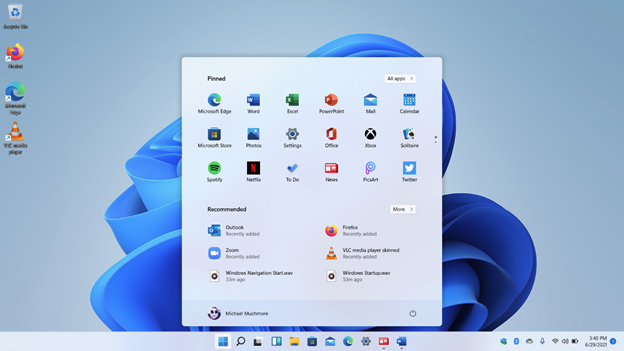
بیایید نگاهی به ویژگیها و موارد جدید ارائه شده در ویندوز ۱۱ بیندازیم. اغلب این موارد، در واقع بیشتر بازطراحی رابط کاربری هستند تا ویژگیهای واقعی و همانطور که پیشتر نیز اشاره کردیم، ویندوز ۱۱ با وجود تنظیمات مجدد و به روز رسانی آرایش و چیدمان محیط آن، بیشتر از آنچه شما انتظار دارید، برایتان آشنا خواهد بود. به روز رسانی و چیدمان محیط این سیستم عامل، از سیستم عامل کروم وام گرفته است. علاوه بر این، پنجره بندی و چند وظیفهای (multitasking) نیز اکنون در ویندوز ۱۱ پیشرفت زیادی پیدا کرده است. رابط کاربری این نسخه از سیستم عامل ویندوز، گوشه های گرد macOS را برای همه پنجره ها دارد که تغییر چندان مهمی نیست، اما ظاهر نرم تری به سیستم عامل میبخشد. بسیاری از طراحیهای انجام شده برای ویندوز ۱۱، ظاهر و استقامت جدیدی برای رابط کاربری این سیستم عامل به ارمغان آوردهاند، اما چند تغییر نیز وجود دارد که ممکن است برخی، طرفدار آنها نباشند.
نوار وظیفه، منوی Start و File Explorer
برای چندین دهه، دکمه استارت ویندوز، در گوشه سمت چپ پایین صفحه قرار داشته است، بنابراین هرچقدر هم که این تغییر، جزئی باشد، تغییر مکان دکمه استارت و تمایل آن به مرکز، با توجه به عادت به بودن آن در گوشه سمت چپ ویندوز، می تواند یکی از مواردی باشد که شما میبایست خود را با آن وفق داده و هماهنگ کنید.
مسئله این است که منوی استارت قبلاً همیشه در همان گوشه سمت چپ پایین صفحه ویندوز بوده است، اما اکنون، اگر برنامه های بیشتری را اجرا کنید، کمی بیشتر به سمت چپ حرکت میکند. عدم نیاز به فکر کردن در مورد موقعیت دکمه استارت در نسخههای پیشین ویندوز در طی بیش از ۲۰ سال، یک مزیت به شمار میآمد. خوشبختانه اکنون نیز در ویندوز ۱۱ یک گزینه تراز در نوار وظیفه وجود دارد، که به شما امکان میدهد تا به دکمه استارت در گوشه سمت چپ بازگردید.
در ویندوز ۱۱ شما همچنین شاهد تغییراتی در نوار وظیفه جدید ویندوز خواهید بود، که با دکمههای کوچکتر که دارای اطلاعات کمتری هستند، ظاهر میشود. در ویندوز ۱۰، کاملاً مشخص است که کدام برنامه ها در حال اجرا هستند، چرا که اگر شما در تنظیمات، نمایش برنامه های در حال اجرا را با هم ترکیب نکرده باشید، در این صورت، دکمه های نوار وظیفه، زمانی که برنامه ها در حال اجرا هستند، گسترده تر خواهند. شما همچنین میتوانید برای مشاهده تصویر بندانگشتی از پنجره هر برنامه، با ماوس بر روی دکمه ها حرکت کرده (Hover Over) و راست کلیک کنید تا Jump List باز شود. در این لیست میتوانید داکیومنتهایی که اخیرا باز شدهاند و یا سایر اقدامات معمول برای آن برنامه را ببینید.
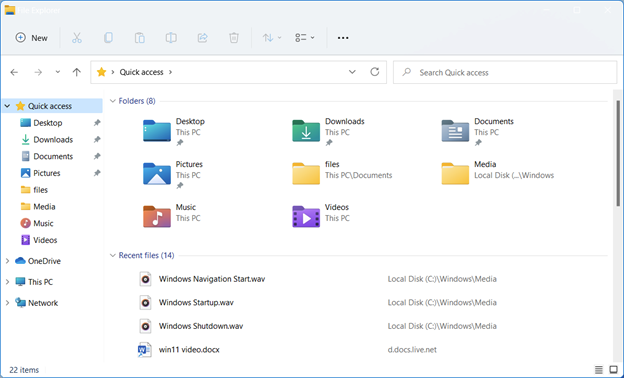
File Explorer جدید در ویندوز ۱۱ به ویژه با کنترلهای به روز شده پنل سمت چپ و آیکونهای جدید فولدر، مثال بسیار خوبی از ظاهر جدید ویندوز ۱۱ ارائه میدهد. به نوار ساده شده در بالای صفحه توجه کنید، که بسیار منظمتر و خلوت تر از فایل اکسپلورر قبلی است. دکمه New در بالای سمت چپ پوشه ها یا اسناد جدید که توسط برنامه های شما پشتیبانی میشود و گزینه های یکسان View(از قرار: لیست، جزئیات، آیکونهای با سایزهای مختلف) برای فایلها اکنون در دسترس است. منوی overflow، فشرده سازی فایل، انتخاب، Properties (جزئیات) و صفحه Folder Options را در اختیار قرار میدهد. منوهای راست کلیک (Context Menu)، که در طول سالها طولانی تر و طولانی تر شدهاند، اکنون در ویندوز ۱۱ کوتاه تر، دقیقتر و شفافتر شدهاند.
ویندوز ۱۱ نیز همانند ویندوز ۱۰ از پشتیبانی لمسی برای تبلتهای ویندوزی برخوردار است. صفحه کلید روی صفحه (on-screen) اکنون در ویندوز ۱۱ به روز شده است و پس زمینه های سفارشی را نیز امکان پذیر ساخته است. در ویندوز ۱۱، حالت تبلت یا Tablet Mode (که از این پس دیگر آن را با این عنوان نخواهید نامید – در شکل زیر ببینید) شبیه به رابط کاربری دسکتاپ است، اگرچه که فضای بیشتری بین آیکونهای نوار وظیفه وجود دارد. علاوه بر این، حرکات لمسی بهبود یافتهاند و همچنین یک منوی قلم جدید نیز برای کاربران قلم یا stylus نیز ارائه شده است.
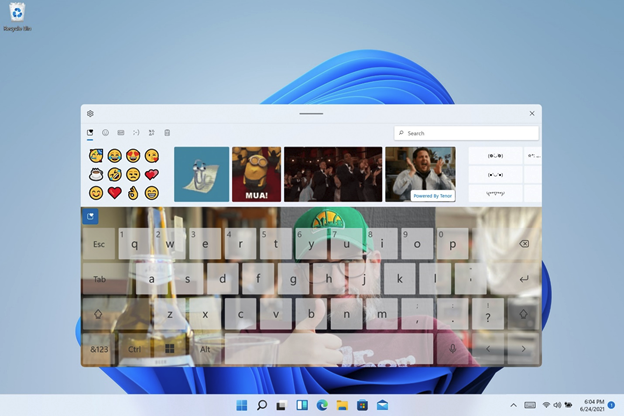
ویجت در ویندوز ۱۱
یکی از معدود ویژگیهای جدید واقعی در ویندوز ۱۱، این پنل ویجت است. البته این مورد هم کاملاً جدید نیست، زیرا پنجره نوار وظیفه News and Interests که اخیراً به ویندوز ۱۰ اضافه شده است تقریباً همان کارها را انجام میدهد. برای کسانی که عادت دارند همیشه نشانگر آب و هوا News and Interests را در نوار وظیفه خود داشته باشند، برای دیدن اطلاعات مشابه در ویندوز ۱۱، میبایست روی نماد ویجتهای Windows 11 کلیک کنید.
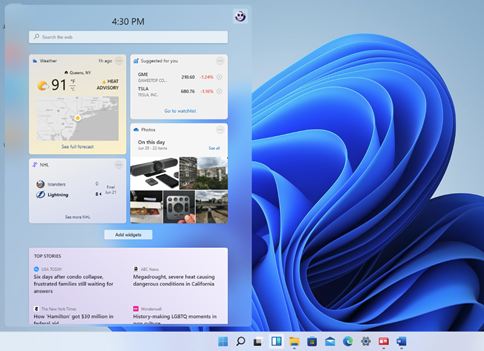
علاوه بر Tileها یا کاشیهای تولید شده توسط مایکروسافت، اکنون در ویندوز ۱۱ توسعه دهندگان شخص ثالث نیز میتوانند از طریق ویجتهای ویندوز ۱۱ آیتمهای مورد نظر را ارائه دهند. علاوه بر این، کاربران صفحه لمسی نیز میتوانند به راحتی با عمل swipe یا کشیدن انگشت از سمت چپ به سمت راست، آنها را باز کنند. اگر میخواهید نمای بزرگتری داشته باشید، میتوانید صفحه ویجت را به صورت تمام صفحه نمایش دهید.
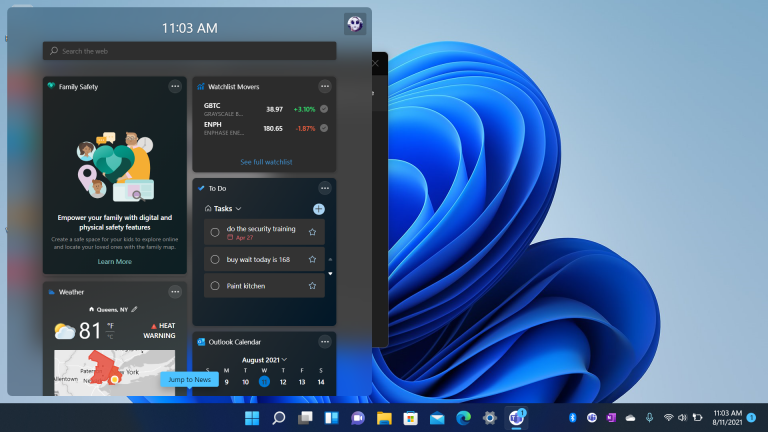
در یک به روزرسانی Windows Insiders، مایکروسافت یک ویجت سرگرمی جدید را معرفی کرد که فیلمها و نمایشهای تلویزیونی جدید را نشان میدهد، همراه با ظاهر جدیدی برای منوهای زمینه (منوهای راست کلیک) با بافت اکریلیک فلوئنت، که شفافیت را افزایش میدهد. در به روز رسانی بعدی (Build 22000.120) یک ویجت برای خانواده اضافه شد، برای کسانی که از ابزارهای کنترل والدین Microsoft Family Safety استفاده میکنند.
تنظیمات سریع و اعلانهای ویندوز
مایکروسافت اکنون در جدیدارین نسخه از سیستم عامل ویندوز ،Action Center ویندوز ۱۰ را به دو پنل جداگانه تقسیم کرده است. این، شبیه کاری است که اپل با اعلانهای macOS انجام داده است، که قبلاً یک پنل تمیز، ساده و تک بود، اما اکنون به مجموعهای از پاپ آپها یا پنجره های بازشوی کوچکتر تبدیل شده است. البته نسخه ویندوز ۱۱ به اندازه نسخه macOS بد نیست، اما ممکن است کاربران همچنان پنل Action Center واحد را برای اعلانها و تنظیمات سریع ترجیح دهند.
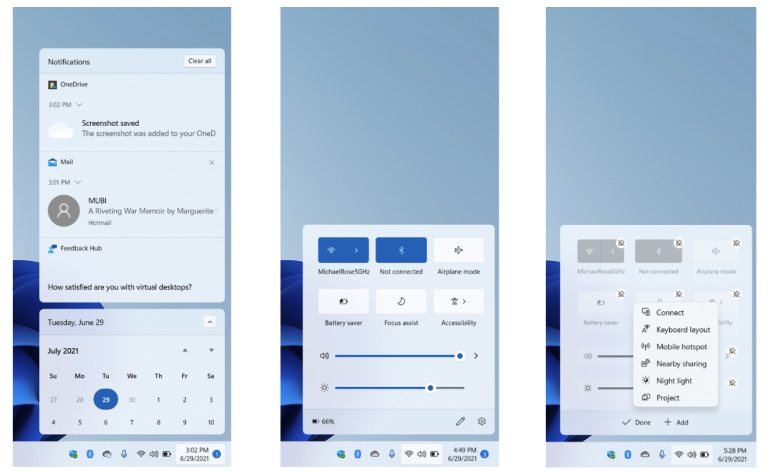
وقتی روی نماد Wi-Fi، بلندگو یا باتری کلیک کنید و یا روی آنها ضربه بزنید، پنل تنظیمات سریع باز خواهد شد. این پنل به طور پیش فرض، دکمه های Wi-Fi، بلوتوث، حالت پرواز، بهینه سازی باتری، Focus Assist و دسترسی را به همراه اسلایدرهایی برای میزان صدا و روشنایی صفحه، نمایش میدهد. یک آیکون مداد به شما امکان می دهد که دکمههایی را که مایلید ظاهر شوند، مشخص و این تنظیمات را با گزینه هایی که برای انتخاب دارید، از قرار: انتخاب Connect (برای نمایشگرهای خارجی و صدا)، طرح صفحه کلید، Nearby sharing (مانند AirDrop برای رایانه های شخصی)، نور شب و پروژه، سفارشی سازی کنید. شما کماکان اینجا هم میتوانید مانند نسخه قبلی ویندوز ، روی هر یک از سه آیکون موجود در نوار وظیفه حرکت کنید تا وضعیت آنها را ببینید.
تنظیمات
رابط جدید تنظیمات اکنون در ویندوز ۱۱ به طرز دلپذیری دوباره طراحی شده است، اما برخی از دیالوگهای پیشرفته هنوز عناصر طراحی قدیمی را نشان میدهند.
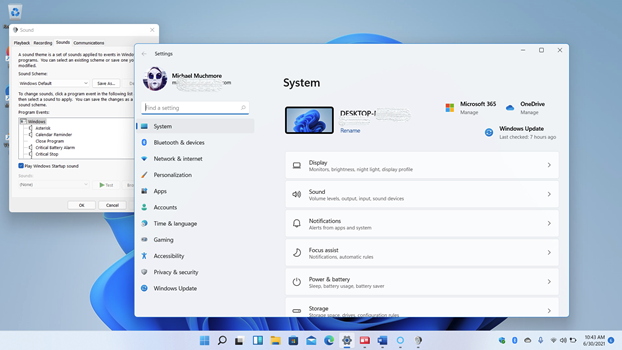
یکی از مسائلی که در مورد ویندوز ۱۰ آزار دهنده است، تنظیمات ناهماهنگ پنجره ها و دیالوگهای آن است: گاهی اوقات برنامهای را در Settings app جدید حذف می کنید، گاهی اوقات در کنترل پنل قدیمی. این ناسازگاری در ویندوز ۱۱ تقریباً به طور کامل برطرف شده است. برای برخی از کنترلهای دقیق، مانند دستگاه های صوتی، شما هنوز محتویات را به سبک قدیمی میبینید، اگرچه پنجره دارای طراحی جدید است.
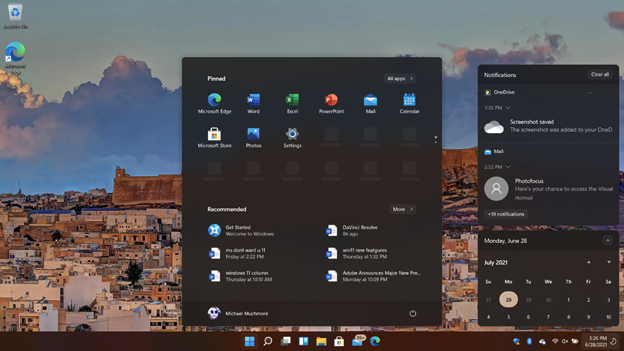
تنظیمات Dark mode و Light mode، هنوز در قسمت تنظیمات Personalization > Colors وجود دارد و این مودها بسیار بهتر از ویندوز ۱۰ به نظر میرسند، به ویژه Dark mode یا حالت تاریک، که از شفافیت به طور موثر استفاده می کند. Dark mode در ویندوز ۱۱ اکنون می تواند سرش را با افتخار در مقایسه با آنچه در macOS برای این مود داریم، بالا نگه دارد.
شما همچنان می توانید صداهای سیستم را در تنظیمات تغییر دهید، هر چند که مجموعه جدید صداهای پیش فرض ویندوز ۱۱ نرم، سریع و مدرن هستند.
بیایید ببنیم حداقل نیازمندیهای یک دستگاه برای اینکه قادر به اجرای سیستم عامل ویندوز ۱۱ باشد، چیست؟ سیستم عامل ویندوز ۱۱ برای اجرا، نیاز به الزامات بسیار کم و حداقل مشخصات سیستمی دارد. این الزامات عبارتند از:
- CPU یک گیگاهرتزی
- ۴ گیگابایت RAM
- ۶۴ گیگابایت حافظه
شما برای اجرای این سیستم عامل همچنین به رایانه ای با تراشه امنیتی TPM و قابلیت Secure Boot نیاز خواهید داشت. اما محدود کننده واقعی در اجرای ویندوز ۱۱، مدل CPU سیستم خواهد بود که میبایست از عمر آنها بیش از چهار سال نگذشته باشد. چرتا که در حال حاضر سیستم عامل ویندوز ۱۱ با اکثر پردازندههای اینتل و AMD که بیش از چهار سال عمر دارند، سازگار نیست. مایکروسافت به تازگی ابزاری را تحت عنوان PC Health Check منتشر کرده است که توانایی رایانه شما در اجرای ویندوز ۱۱ را ارزیابی می کند.
توجه: اگر بعد از نصب ویندوز ۱۱ و اندکی کار با آن، احساس کردید نسخه قدیمی سیستم عامل را ترجیح میدهید، جای نگرانی نیست، چرا که پس از ارتقاء به ویندوز ۱۱، به مدت مدت ۱۰ روز وقت دارید که به به ویندوز ۱۰ بازگردید. مایکروسافت اعلام کرده است تا ۲۰۲۵، از ویندوز ۱۰ پشتیبانی خواهد کرد.
نقاط قوت
- راهنمای نصب فارسی
- اتوران اختصاصی
- نسخه انلاک شده بدون نیاز به TPM و Secure boot
- قابلیت نصب به صورت عادی MBR و بوت GPT
نقاط ضعف
- ندارد


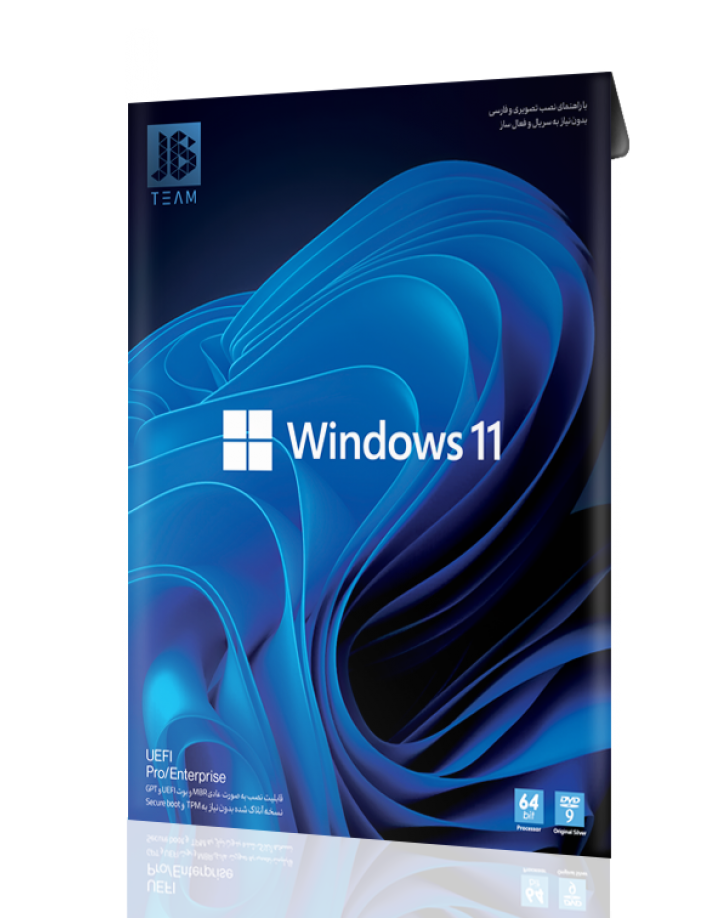
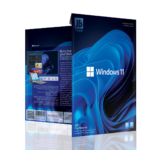


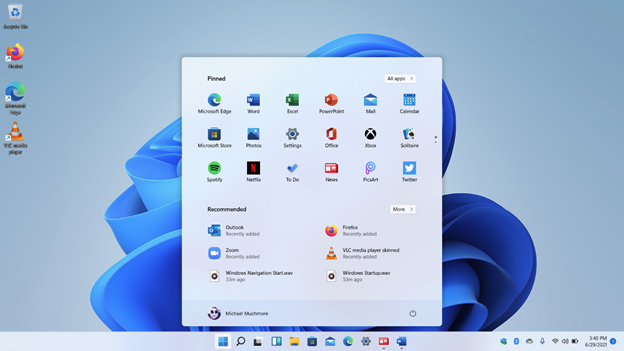
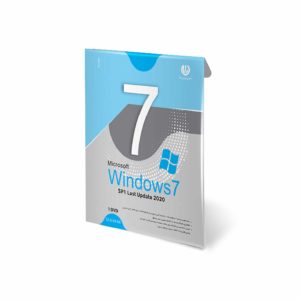
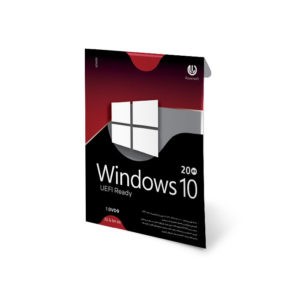

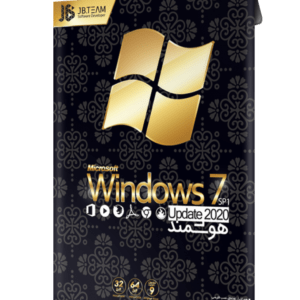
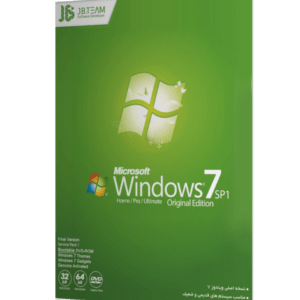
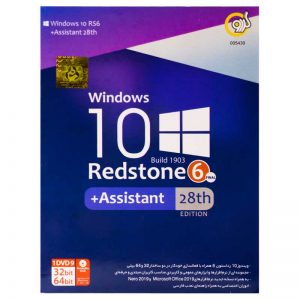




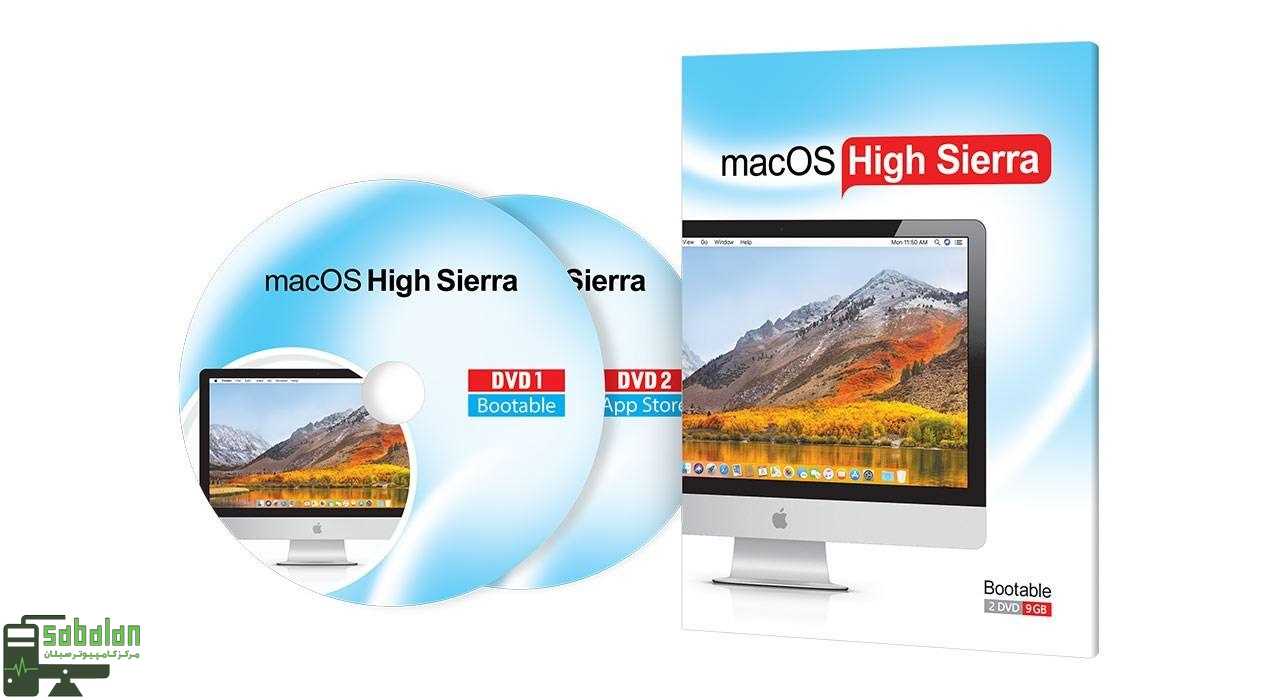

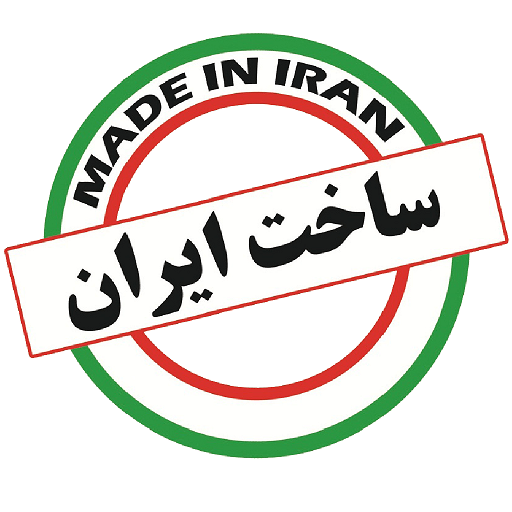




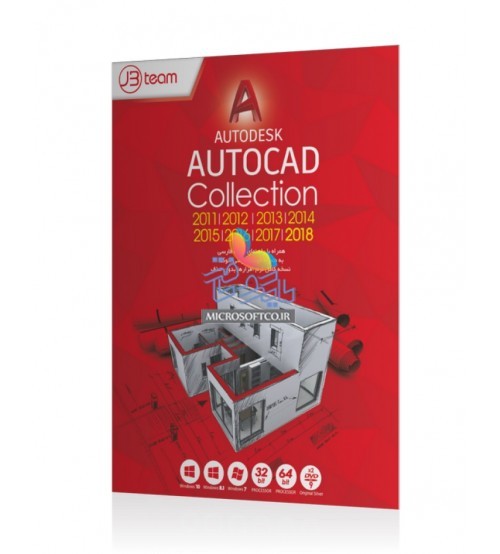
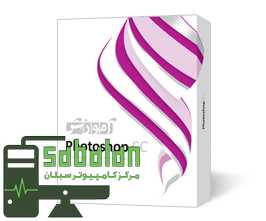









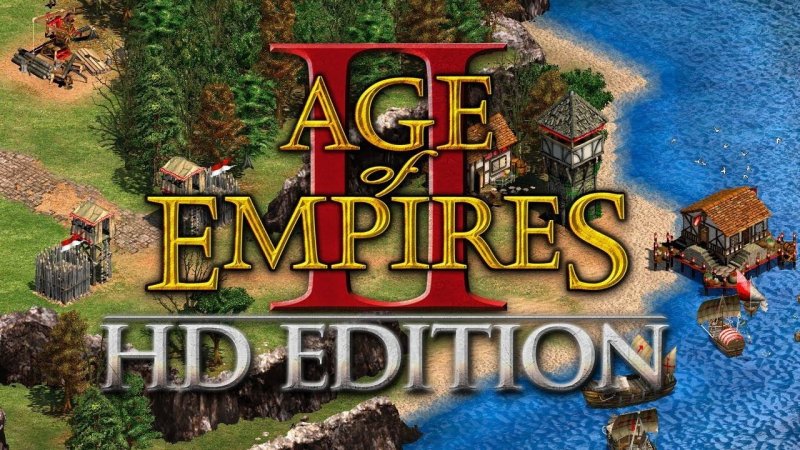



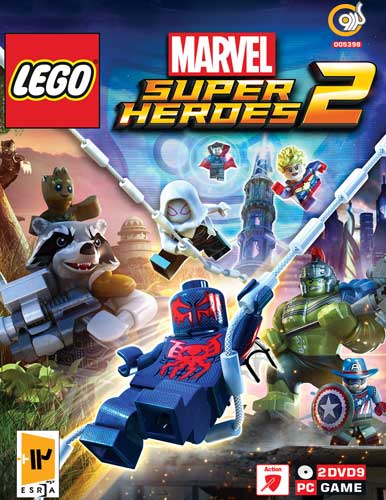



























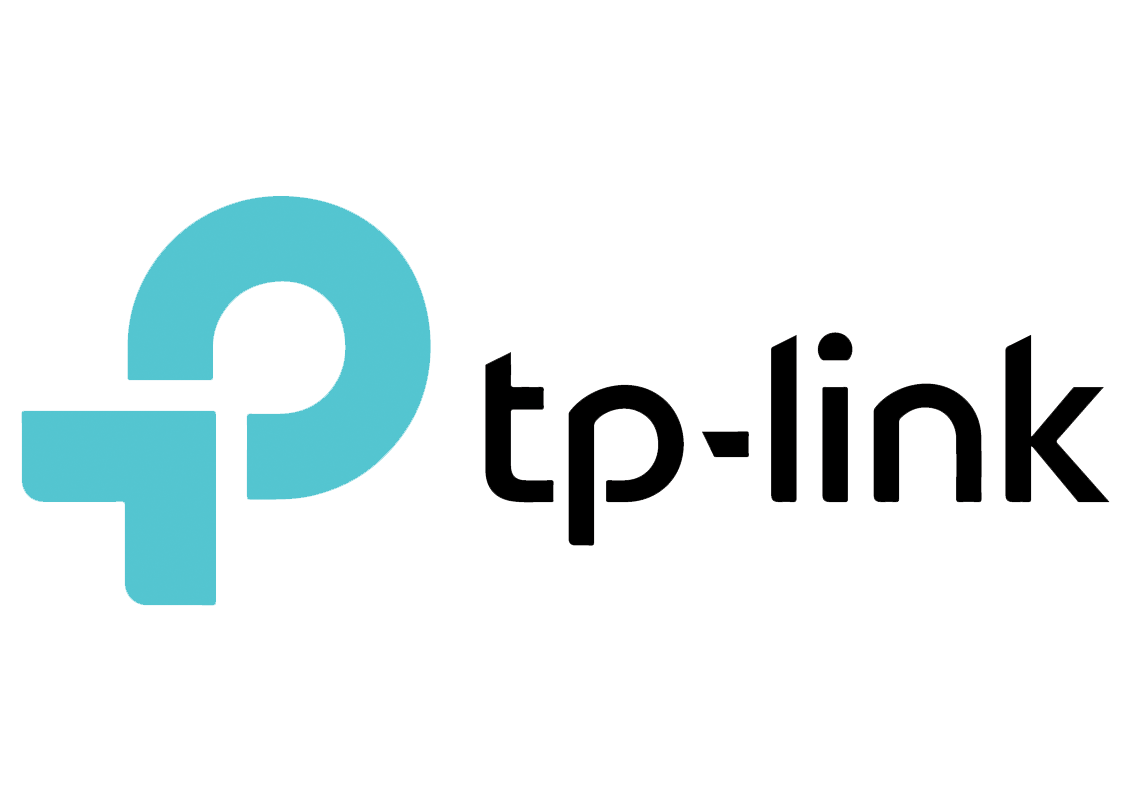





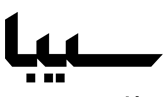
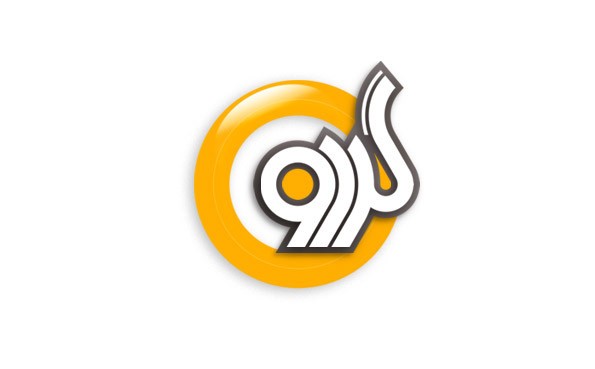






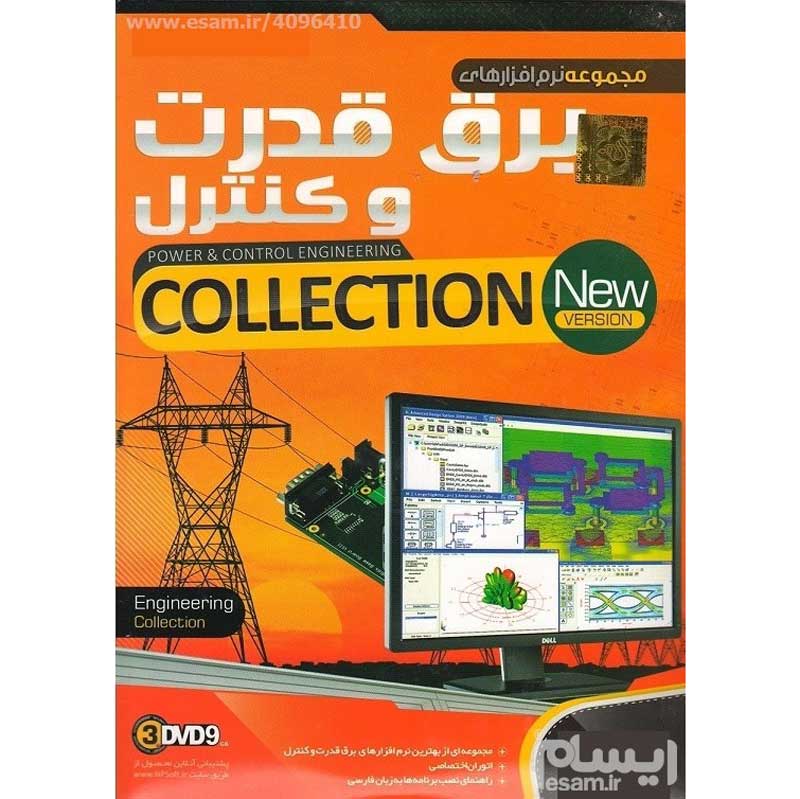




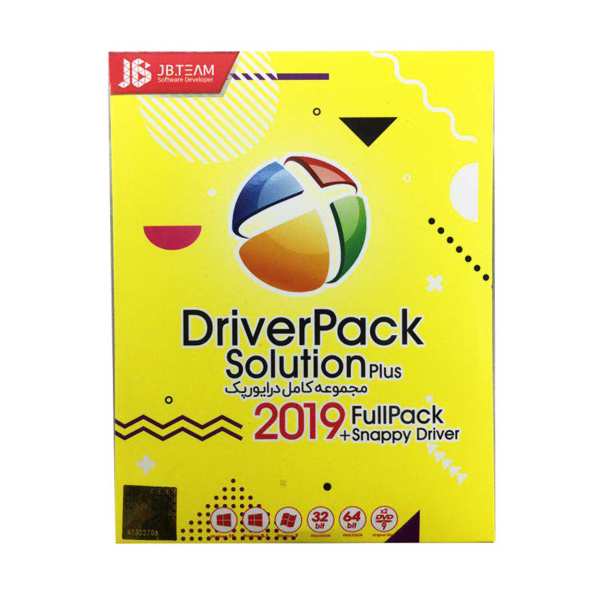

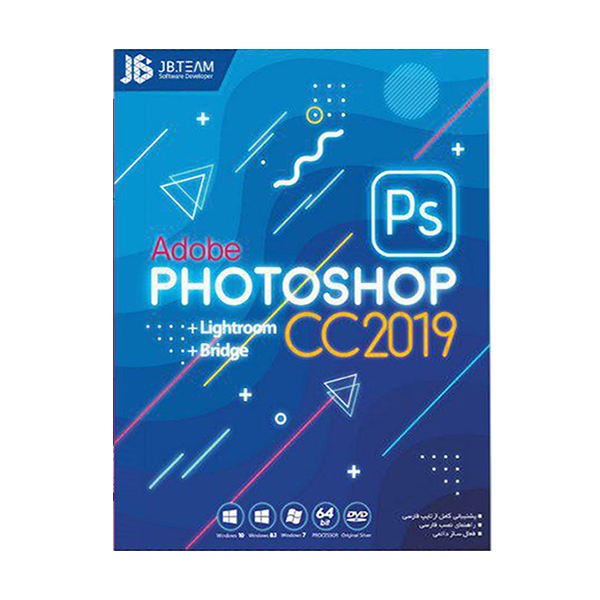





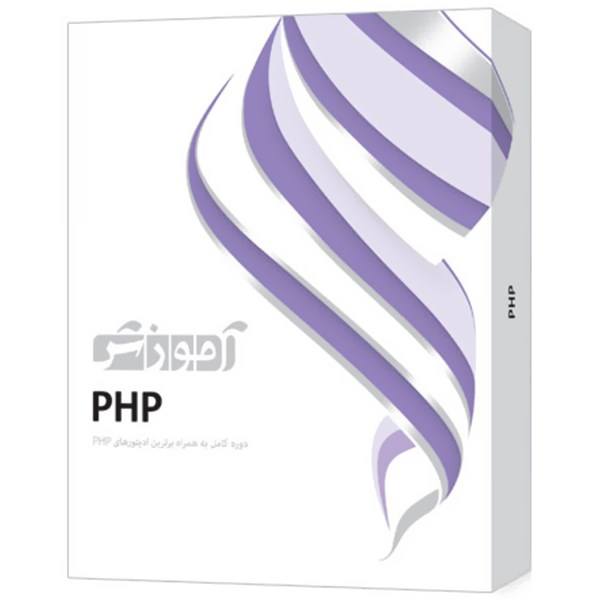
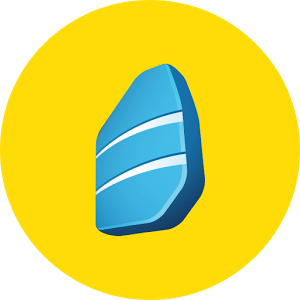

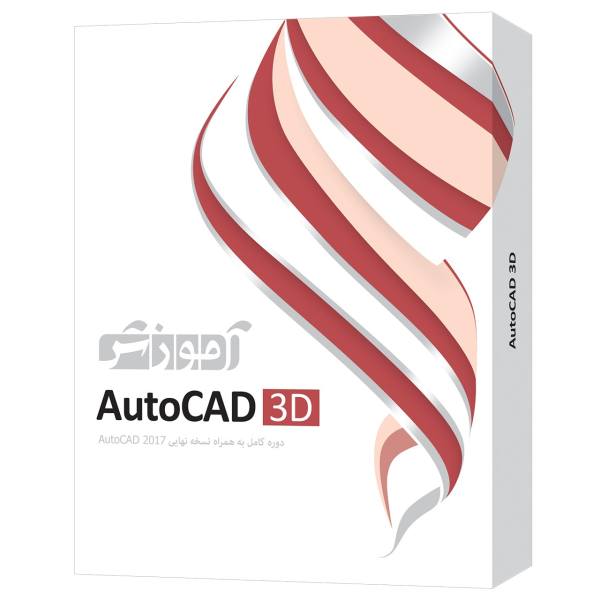
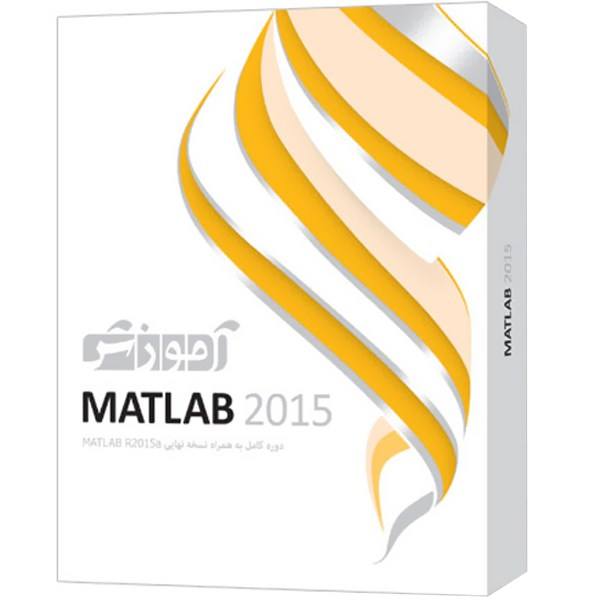






شما هم میتوانید در مورد این کالا نظر بدهید.
برای ثبت نظر، از طریق دکمه زیر اقدام نمایید. اگر این محصول را قبلا از سبلان استور خریده باشید، نظر شما به عنوان مالک محصول ثبت خواهد شد.
افزودن دیدگاه جدیدهیچ دیدگاهی برای این محصول نوشته نشده است.